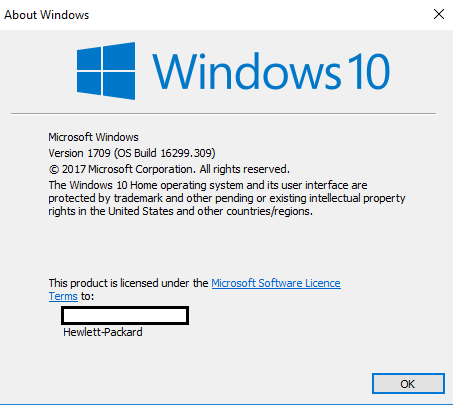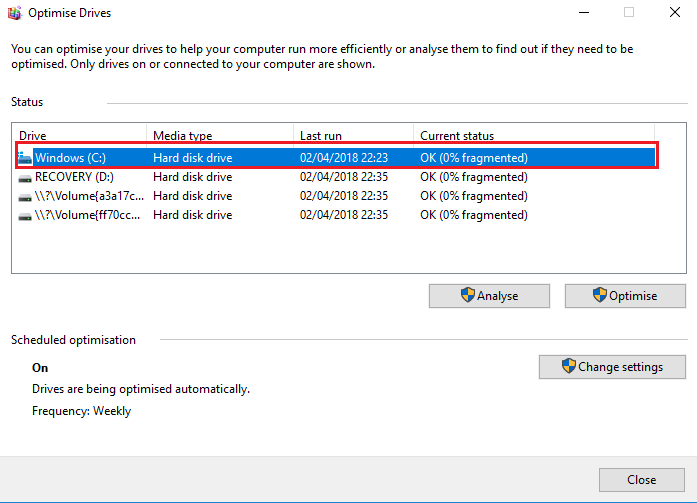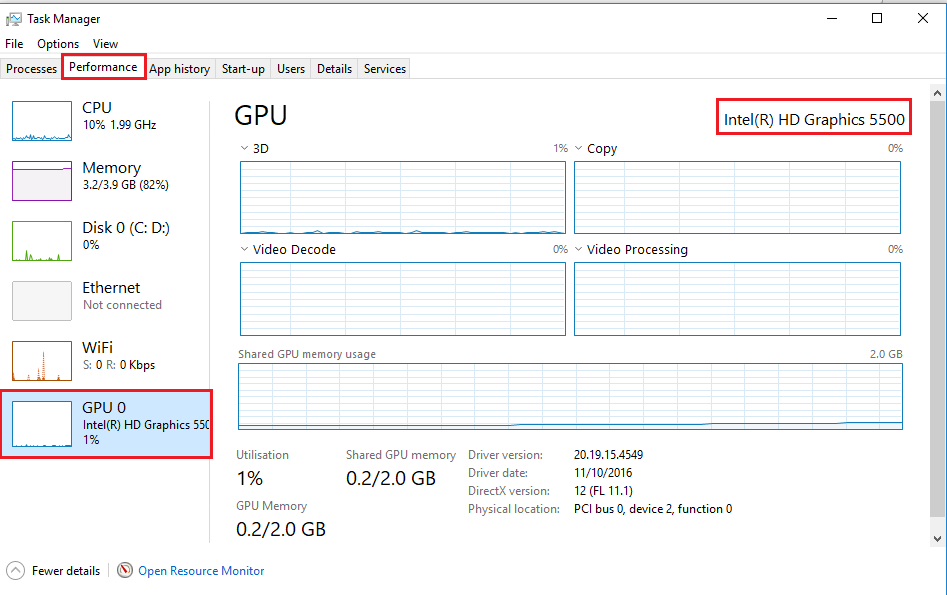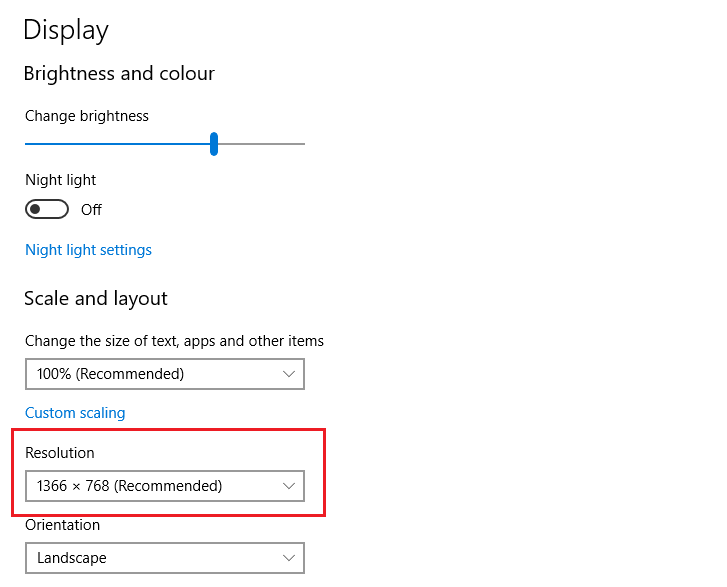La mayoría de los usuarios posee un ordenador con una de las versiones de Windows, la mayoría con Windows 10 en la actualidad. En general, la mayoría de las personas sabe usar su ordenador y las funciones que este nos ofrece sin problema alguno. Aunque hay algunos aspectos clave que todo usuario debería conocer sobre su ordenador. Ya que gracias a ellos podemos estar preparados en todo tipo de situaciones.
Índice de contenidos
Aspectos de importancia que deberías saber sobre tu ordenador Windows
De esta manera, tienes un mayor conocimiento sobre tu ordenador Windows. Algo que seguro que te resultará de ayuda si hay algún problema con el ordenador o simplemente para aumentar tus conocimientos. ¿Qué es lo que debemos saber sobre nuestro equipo?
Versión de Windows
Una gran parte de los usuarios puede reconocer qué versión de Windows tiene instalada simplemente mirando la pantalla. Pero esto no es algo que se pueda decir de todos. Por lo general, el usuario suele saber más o menos que versión tiene instalada. Pero tenemos además una manera sencilla de poder saber exactamente qué versión tenemos.
Podemos presionar las teclas Windows + R y se abre un comando. Simplemente tenemos que escribir winver en el mismo y darle a enter. A continuación se abre una ventana con información sobre tu equipo. En el mismo te dirá qué versión de Windows estás usando, además de la versión exacta (en función de la actualización que hayas recibido la última vez). De esta manera ya conocemos esta información.
Disco duro
En este caso hay dos cosas que tenemos que saber sobre el almacenamiento en nuestro ordenador. Tenemos que saber cuánto espacio tenemos libre y también el tipo que es, si es un SSD o un disco duro clásico (HDD).
Para saber la cantidad de espacio que tenemos disponible, acudimos a Mi PC, allí veremos que hay una lista con distintos dispositivos. Por lo general, si no has cambiado el nombre, el disco duro suele ser la unidad C:. Al hacer clic con el botón derecho sobre el mismo podremos entrar en propiedades y allí veremos el espacio que tenemos libre y ocupado.
Si lo que queremos saber es el tipo de unidad que tenemos en el ordenador, podemos hacer uso de una función que tenemos de forma nativa en Windows. Es la función llamada Desfragmentar y optimizar unidades. Podéis escribir desfragmentar en la barra de búsqueda y os saldrá la herramienta. Hacemos clic en la misma y simplemente tenemos que buscar nuestra unidad C: en dicha lista. Allí veremos si es un SSD o HDD de manera muy sencilla.
Cantidad de RAM instalada
Otro aspecto importante a conocer la cantidad de RAM instalada en el ordenador. Un detalle que nos permite saber más sobre la capacidad del ordenador. Importante para saber cuántos programas podemos ejecutar al mismo tiempo sin que el equipo se colapse. 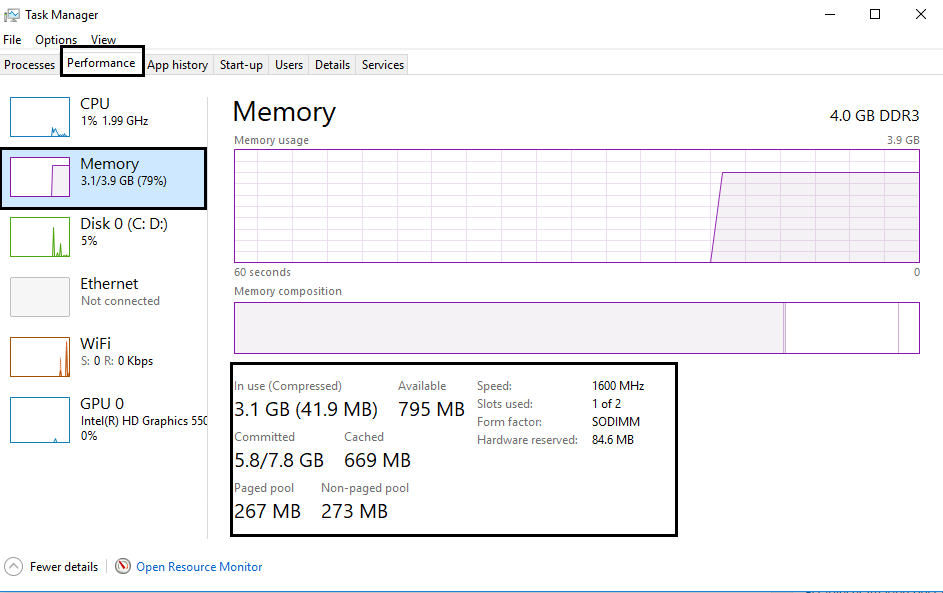
Para acceder a esta información simplemente tenemos que acudir al administrador de tareas. Por tanto, usamos la combinación de teclas Ctrl + Shift + Esc y se abre el administrador. Allí, una de las pestañas es la de rendimiento. En esta pestaña nos encontramos con la información sobre la RAM de nuestro ordenador. Nos dirá cuánta tenemos instalada y cuánta estamos usando realmente.
Tarjeta gráfica
Se trata de un detalle de importancia para aquellos usuarios que hagan uso de su ordenador Windows para jugar. Para el resto de usuarios no tiene demasiada importancia, aunque es útil saber qué tipo de tarjeta gráfica tenemos en el ordenador.
En el administrador de tareas tenemos la posibilidad de ver qué tarjeta gráfica tenemos instalada en el ordenador. Por tanto, usamos la combinación de teclas Ctrl + Shift + Esc y una vez en el administrador acudimos a la pestaña de rendimiento. Allí veremos que una de las opciones es la tarjeta gráfica o GPU. Pinchamos en la misma y nos sale toda la información sobre nuestra tarjeta gráfica y el uso que se hace de la misma.
Número de serie
Cada ordenador Windows tiene su propio número de serie, que sirve como una manera de identificar a cada modelo. Por eso, puede ser una información de utilidad y que conviene tenerla escrita en algún lugar. Ya que en el futuro puede que necesitemos hacer uso de la misma. Porque hay fabricantes que nos piden este número en algunos casos (Dell y HP, por ejemplo).
Para ello abrimos un comando Run, usando la combinación de teclas Windows + R. En la ventana que se abre en la pantalla escribimos cmd. A continuación se abrirá una ventana como la que podéis ver a continuación.
En este caso, podéis ver que no hay ningún número de serie. Es algo que ocurre con bastante frecuencia. En estos casos lo más habitual es que haya en tu ordenador una pegatina en la que se muestra dicho número de serie. Suele venir bajo el nombre número de serie, serie o serial. Allí tendréis ese número.
Número de ciclos de batería/carga
Para aquellos con un portátil Windows es una información de enorme importancia. Porque la batería juega un rol determinante en nuestro ordenador. Por eso, nos conviene saber el estado de la misma y los ciclos que nuestra batería ha tenido hasta el momento. Así podemos ver si hay algún problema o no.
Tenemos que acudir al menú de inicio y escribir prompt, para usar un comando prompt. Nos saldrá una nueva ventana con la línea de comandos. Debemos escribir entonces lo siguiente: powercfg /batteryreport. Se trata de un comando que hay que ejecutar. Cuando lo escribamos le tenemos que dar a enter y entonces hemos ejecutado ya este comando.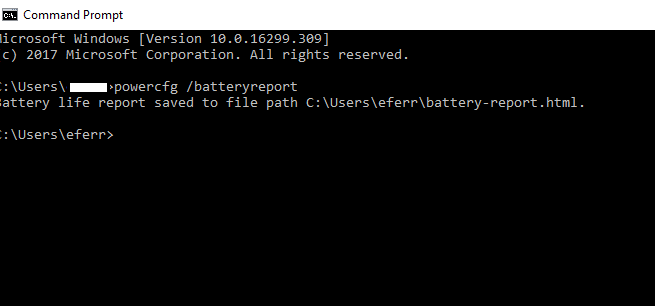
Lo siguiente que tenemos que hacer es acudir a la carpeta C:\Windows\System32 o la ubicación en la que se haya guardado el archivo en formato HTML que se genera. Ya que al ejecutar este comando se ha generado un informe con el estado de la batería. Por lo que tenemos que localizar el archivo y ejecutarlo en el navegador. Así tendremos acceso a la información sobre el estado de la batería.
Dirección IP
Otro aspecto de importancia a conocer en nuestro ordenador Windows es la dirección IP. Algo que es especialmente importante a la hora de tener que solucionar problemas con la conexión a Internet. Ya que tenemos que saber qué dirección es la nuestra para poder llevar a cabo el proceso.
¿Cómo podemos saber la dirección IP? Hacemos uso del comando prompt. Tenemos que escribir prompt en la pantalla y nos saldrá dicho comando. Pinchamos en el mismo y se abre una ventana. A continuación debemos escribir ipconfig en esta línea de comandos y le damos a enter. Veréis como nos sale toda la información sobre nuestra conexión.
Debemos buscar donde sale IPv4. Allí nos saldrá la dirección IP de nuestro equipo. Por lo que podéis ver que es muy sencillo de encontrar esta información, que nos será de ayuda en el futuro.
Resolución de pantalla
Conocer la resolución de tu pantalla es siempre útil, ya que así sabemos qué tipo de pantalla tenemos. Algo que puede ser de importancia en caso de que tengamos un ordenador de sobremesa y estemos pensando en comprar una nueva pantalla. En Windows 10 tenemos una manera sencilla de poder comprobar esta información.
Podemos acudir a esta información de dos maneras diferentes. Podemos escribir pantalla en la barra de búsqueda que hay en el menú de inicio y a continuación nos sale una opción de configuración de pantalla. Pinchamos en la misma y nos saldrán las opciones de pantalla, entre las cuales la resolución.
También podemos acudir a la configuración del sistema. Acudimos al menú de inicio de Windows 10 y pinchamos entonces en el icono con forma de engranaje. A continuación entramos en sistema, la primera de las opciones y allí en la columna de la izquierda pinchamos en pantalla. De esta manera llegamos al mismo lugar en el que nos sale la resolución de pantalla.
Contraseña del administrador de Windows
Por último, nos encontramos con este detalle de gran importancia. Especialmente porque si nos olvidamos de la contraseña, tener que recuperarla es un proceso de lo más pesado. Por eso, conviene recordar siempre la contraseña. Por eso, en este caso se recomienda hacer uso de un gestor de contraseñas. Se trata de una opción segura, cómoda y que evitará que se nos vuelva a olvidar la clave de acceso. La opción que más tranquilidad nos da en todo momento.
[irp]
Esperamos que este artículo os resulte de ayuda a darle un mejor uso a vuestro ordenador Windows. Además de conocer algunos datos o funciones de importancia, que seguro nos resultan de ayuda en más de una ocasión.